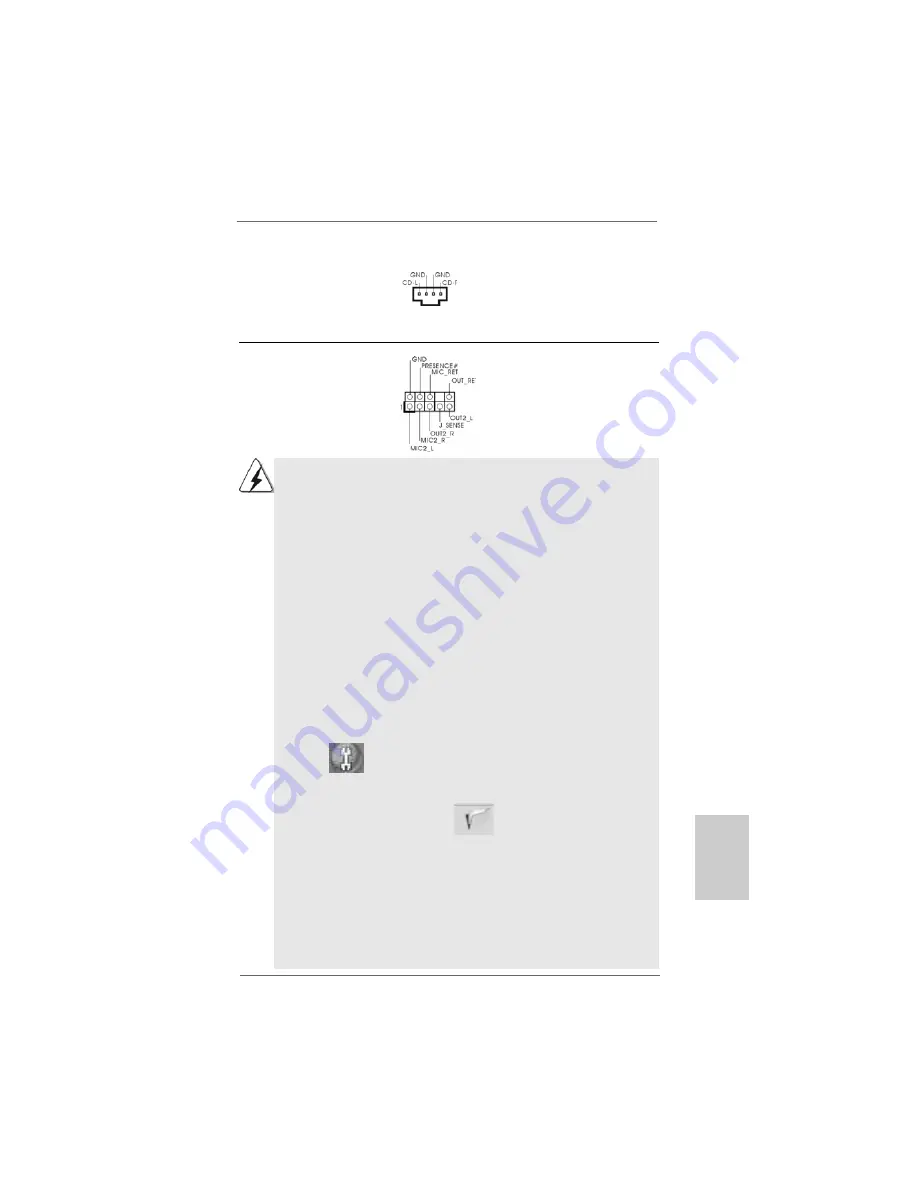
7 5
7 5
7 5
7 5
7 5
ASRock
A780GM-LE/128M
Motherboard
FFFFFranranranranran
çaisçaisçaisçaisçais
Connecteurs audio internes
Ils vous permettent de gérer des
(CD1 br. 4)
entrées audio à partir de sources
(CD1: voir p.2 fig. 29)
stéréo comme un CD-ROM,
DVD-ROM, un tuner TV ou une
carte MPEG.
CD1
Connecteur audio panneau
C’est une interface pour un câble
avant
audio en façade qui permet le
(HD_AUDIO1 br. 9)
branchement et le contrôle
(voir p.2 fig. 28)
commodes de périphériques
audio.
1. L’audio à haute définition (HDA) prend en charge la détection de fiche,
mais le fil de panneau sur le châssis doit prendre en charge le HDA pour
fonctionner correctement. Veuillez suivre les instructions dans notre
manuel et le manuel de châssis afin installer votre système.
2. Si vous utilisez le panneau audio AC’97, installez-le sur l’adaptateur audio
du panneau avant conformément à la procédure ci-dessous :
A. Connectez Mic_IN (MIC) à MIC2_L.
B. Connectez Audio_R (RIN) à OUT2_R et Audio_L (LIN) à OUT2_L.
C. Connectez Ground (GND) à Ground (GND).
D. MIC_RET et OUT_RET sont réservés au panneau audio HD. Vous
n’avez pas besoin de les connecter pour le panneau audio AC’97.
E. Entrer dans l’utilitaire de configuration du BIOS. Saisir les Paramètres
avancés puis sélectionner Configuration du jeu de puces. Définir
l’option panneau de commande de [Auto] à [Activé].
F. Entrer dans le système Windows. Cliquer sur l’icône sur la barre de
tâches dans le coin inférieur droite pour entrer dans le Gestionnaire
audio Realtek HD.
Pour Windows
®
XP / XP 64-bit OS:
Cliquer sur « E/S audio», sélectionner « Paramètres du connecteur »
, choisir « Désactiver la détection de la prise du panneau de
commande » et sauvegarder les changements en cliquant sur « OK ».
Pour Windows
®
Vista
TM
/ Vista
TM
64-bit OS:
Cliquer droit “Fichier” icone
, selectionner” la detection
incapable de jack de panel d’avant “ et sauvegarder le changement par
cliquer”ok”.
G. Pour activer le mic.
Pour les SE Windows
®
XP / XP 64 bits :
Veuillez sélectionner “Front Mic” ( Mic. Avant) comme le dispositif
d’enregistrement par défaut.
Si vous voulez entendre votre voix à travers le mic. avant veuillez
désactiver l’icône «Silence» dans “Front Mic” ( Mic. Avant) de la portion
“Playback” (Lecture).
Содержание A780GM-LE128M
Страница 28: ...2 8 2 8 2 8 2 8 2 8 ASRock A780GM LE 128M Motherboard ...
Страница 29: ...2 9 2 9 2 9 2 9 2 9 ASRock A780GM LE 128M Motherboard ...
Страница 30: ...3 0 3 0 3 0 3 0 3 0 ASRock A780GM LE 128M Motherboard ...
Страница 31: ...3 1 3 1 3 1 3 1 3 1 ASRock A780GM LE 128M Motherboard ...
Страница 32: ...3 2 3 2 3 2 3 2 3 2 ASRock A780GM LE 128M Motherboard ...
Страница 33: ...3 3 3 3 3 3 3 3 3 3 ASRock A780GM LE 128M Motherboard ...
Страница 34: ...3 4 3 4 3 4 3 4 3 4 ASRock A780GM LE 128M Motherboard ...
Страница 35: ...3 5 3 5 3 5 3 5 3 5 ASRock A780GM LE 128M Motherboard ...
Страница 36: ...3 6 3 6 3 6 3 6 3 6 ASRock A780GM LE 128M Motherboard ...
Страница 38: ...3 8 3 8 3 8 3 8 3 8 ASRock A780GM LE 128M Motherboard CD1 ...
Страница 39: ...3 9 3 9 3 9 3 9 3 9 ASRock A780GM LE 128M Motherboard 4 3 2 1 ...
Страница 40: ...4 0 4 0 4 0 4 0 4 0 ASRock A780GM LE 128M Motherboard 12 1 24 13 12 1 24 13 ...
Страница 41: ...4 1 4 1 4 1 4 1 4 1 ASRock A780GM LE 128M Motherboard 12 1 24 13 ...
Страница 42: ...4 2 4 2 4 2 4 2 4 2 ASRock A780GM LE 128M Motherboard ...
Страница 43: ...4 3 4 3 4 3 4 3 4 3 ASRock A780GM LE 128M Motherboard ...
Страница 44: ...4 4 4 4 4 4 4 4 4 4 ASRock A780GM LE 128M Motherboard X O O O O O X O O O O O O X ...
Страница 135: ...153 153 153 153 153 ASRock A780GM LE 128M Motherboard ...
Страница 136: ...154 154 154 154 154 ASRock A780GM LE 128M Motherboard ...
Страница 137: ...155 155 155 155 155 ASRock A780GM LE 128M Motherboard ...
Страница 138: ...156 156 156 156 156 ASRock A780GM LE 128M Motherboard ...
Страница 139: ...157 157 157 157 157 ASRock A780GM LE 128M Motherboard ...
Страница 140: ...158 158 158 158 158 ASRock A780GM LE 128M Motherboard ...
Страница 141: ...159 159 159 159 159 ASRock A780GM LE 128M Motherboard ...
Страница 142: ...160 160 160 160 160 ASRock A780GM LE 128M Motherboard ...
Страница 143: ...161 161 161 161 161 ASRock A780GM LE 128M Motherboard ...
Страница 144: ...162 162 162 162 162 ASRock A780GM LE 128M Motherboard ...
Страница 146: ...164 164 164 164 164 ASRock A780GM LE 128M Motherboard CD1 ...
Страница 147: ...165 165 165 165 165 ASRock A780GM LE 128M Motherboard 4 3 2 1 ...
Страница 148: ...166 166 166 166 166 ASRock A780GM LE 128M Motherboard 12 1 24 13 12 1 24 13 ...
Страница 149: ...167 167 167 167 167 ASRock A780GM LE 128M Motherboard 12 1 24 13 ...
Страница 150: ...168 168 168 168 168 ASRock A780GM LE 128M Motherboard ...
Страница 151: ...169 169 169 169 169 ASRock A780GM LE 128M Motherboard ...
Страница 152: ...170 170 170 170 170 ASRock A780GM LE 128M Motherboard ...
Страница 153: ...171 171 171 171 171 ASRock A780GM LE 128M Motherboard ...
Страница 154: ...172 172 172 172 172 ASRock A780GM LE 128M Motherboard ...
Страница 155: ...173 173 173 173 173 ASRock A780GM LE 128M Motherboard ...
Страница 156: ...174 174 174 174 174 ASRock A780GM LE 128M Motherboard TM TM ...
Страница 157: ...175 175 175 175 175 ASRock A780GM LE 128M Motherboard ...
Страница 158: ...176 176 176 176 176 ASRock A780GM LE 128M Motherboard ...
Страница 159: ...177 177 177 177 177 ASRock A780GM LE 128M Motherboard ...
Страница 160: ...178 178 178 178 178 ASRock A780GM LE 128M Motherboard ...
Страница 161: ...179 179 179 179 179 ASRock A780GM LE 128M Motherboard ...
Страница 163: ...181 181 181 181 181 ASRock A780GM LE 128M Motherboard CD1 ...
Страница 164: ...182 182 182 182 182 ASRock A780GM LE 128M Motherboard ...
Страница 165: ...183 183 183 183 183 ASRock A780GM LE 128M Motherboard 12 1 24 13 12 1 24 13 4 3 2 1 ...
Страница 166: ...184 184 184 184 184 ASRock A780GM LE 128M Motherboard ...
Страница 167: ...185 185 185 185 185 ASRock A780GM LE 128M Motherboard ...
Страница 168: ...186 186 186 186 186 ASRock A780GM LE 128M Motherboard ...
Страница 169: ...187 187 187 187 187 ASRock A780GM LE 128M Motherboard TM TM ...
















































